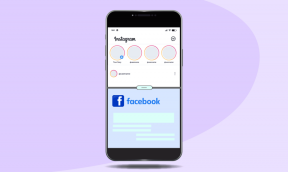كيفية إضافة أحرف ورموز خاصة في صفحات Apple وحيل أخرى
منوعات / / November 29, 2021
في عام 2006 ، قدمت Apple مجموعة تطبيقات iWork ، بما في ذلك Pages و Keynote و Numbers. على مر السنين ، قامت الشركة بإجراء العديد من التغييرات عليها وتضمنت المزيد من الميزات. الآن ، تعد تطبيقات مثل Apple Pages و Keynote بدائل قوية لتطبيقات Microsoft Office و مستندات جوجل. تتألق صفحات Apple في إمكانات التحرير ومعالجة الكلمات الأساسية. يأتي البرنامج مزودًا بإمكانية إضافة معادلات رياضية ومخططات وأحرف خاصة وغير ذلك الكثير.

أضافت Apple القدرة على إضافة رموز تعبيرية و شخصيات خاصة مثل رموز حقوق النشر ورموز الرياضيات والكلمات اللاتينية ورموز العملات والمزيد.
في هذا المنشور ، سنتحدث عن كيفية إضافتها في صفحات Apple. سنذكر أيضًا بعض الحيل لتخصيص البرنامج ، والقدرة على القيام بالكتابة الصوتية ، والتصحيح التلقائي للكلمات للرموز ، والمزيد. دعنا ننتقل.
1. أضف الرموز التعبيرية والأحرف الخاصة
أثناء تحرير مستند ، قد تواجه موقفًا عندما تحتاج إلى إضافة رمز حقوق النشر أو حرف مئوية أو عملة مختلفة أو رمز رياضي بسيط.
يمكنك ببساطة الانتقال إلى Edit> Emojis & Symbols واختيار رمز أو رمز تعبيري ذي صلة من القائمة الطويلة. بدلاً من ذلك ، يمكنك النقر فوق عارض الأحرف للحصول على قائمة مبسطة. يتم تصنيفها حسب الأسهم والكلمات اللاتينية والصور التوضيحية وعلامات الترقيم والمزيد. من الأسهل العثور على رمز من هذه القائمة.

هذه الوظيفة مضمنة في نظام macOS. لذلك ، فهو يعمل عبر جميع التطبيقات ، بما في ذلك Apple Pages و Microsoft Word و ملاحظات أبل، و اكثر. احفظ اختصار لوحة المفاتيح Control + Command + Space للوصول إلى القائمة بسرعة.
2. الضغط لفترة طويلة على الكلمات المفردة للاقتراحات
هذا أيضًا جزء من حزمة macOS الافتراضية. أثناء الكتابة ، عندما تريد إضافة حرف خاص ، يمكنك الضغط لفترة طويلة على كلمات لوحة المفاتيح لفتح اقتراحات الرموز ذات الصلة.

على سبيل المثال ، يمكنك الضغط مطولاً على كلمة "C" لرؤية خيارات الرموز. وبالمثل ، سيؤدي الضغط لفترة طويلة على كلمة "A" إلى عرض قائمة طويلة من الاقتراحات. إذا كنت تريد إضافتها في المستند ، فاستخدم اختصارات الأرقام الموجودة أسفل الحرف.
أيضا على توجيه التكنولوجيا
3. تعيين الاستبدال التلقائي
إذا كانت هناك رموز معينة أو أحرف خاصة تستخدمها بشكل متكرر ، فعليك التفكير في إعداد بديل تلقائي لتلك الرموز. دعني أوضح لك كيفية إعدادها في صفحات Apple.
انتقل إلى Pages> التفضيلات (Command +،)> التصحيح التلقائي. هنا سترى قسم الاستبدال بقائمتين.

على سبيل المثال ، إذا كنت تحتاج عادةً إلى رمز حقوق النشر ، فاكتب (C) ، وسيحل محله رمز حقوق النشر. أحتاج كثيرًا إلى استخدام رمز عملة اليورو ، لذلك قمت بتعيينه على الاختصار (هـ). من المثير للدهشة أن الاختصارات المضافة حديثًا عملت في جميع التطبيقات بما في ذلك Word و OneNote.
4. أضف معادلة رياضية
كما قلت سابقًا ، تعد Apple Pages مستندًا مثاليًا لمعالجة النصوص لأولئك الذين يعيشون في نظام Apple البيئي. إنها تحظى بشعبية في قطاع التعليم أيضًا.

أضافت Apple القدرة على إدراج المعادلات الرياضية في تطبيق Pages. يمكنك الانتقال إلى Insert> Equation (اختصار لوحة المفاتيح> Option + Command + E) وفتح مربع الحوار لإضافة الصيغ. الآن اكتب الصيغة ، وستحولها إلى نسخة مناسبة للرياضيات منها. حدد إدراج ، وسوف تضيف المعادلة في المستند.
5. أدخل المخططات
تعد صفحات Apple قوية مثل Microsoft Word عندما يتعلق الأمر بعرض الإحصائيات والأرقام عبر الرسوم البيانية.

انتقل إلى إدراج> مخطط واختر من القائمة الطويلة للمخططات ثنائية الأبعاد وثلاثية الأبعاد والتفاعلية. مشكلتي الوحيدة هي أنه لا يعرض معاينة للمخطط قبل إدراجه في المستند.
6. تخصيص شريط الأدوات
تأتي Apple Pages مع شريط أدوات قياسي لتحرير المستند وتخصيصه. ومع ذلك ، يمكنك تغييرها حسب تفضيلاتك.

من صفحات Apple ، انتقل إلى عرض> تخصيص شريط الأدوات واستخدم وظيفة السحب والإفلات حسب رغبتك. يمكن للمرء أيضًا تعيين البرنامج لعرض النص والرمز.
أيضا على توجيه التكنولوجيا
7. أضف توقيعًا من iPhone
لقد تحدثنا دائمًا عن كيفية دمج Apple لعروض أجهزتها مع تعديلات البرامج. وينطبق الشيء نفسه على أجهزة MacBook و iPhone.
يمكن لمستخدمي iPhone إضافة توقيع أو أي رسم من الهاتف إلى صفحات Apple مباشرة. أنا استخدمه لتوقيع وثيقة. هنا كيفية القيام بذلك.
افتح المستند في صفحات Apple ، وانقر على أيقونة الصورة في شريط الأدوات ، وحدد إضافة رسم. سيؤدي ذلك إلى تشغيل iPhone لفتح لوحة الرسم. يمكنك رسم رسم أو إنشاء علامة لإضافة ذلك في ملف
وثيقة.

يمكنك أيضًا إدراج صورة من iPhone ومسح مستند ضوئيًا باستخدام كاميرا الهاتف في صفحات Apple.
8. تمكين تحويل الصوت إلى نص
هل تعرف أنه يمكن للمرء كتابة جمل كاملة في صفحات Apple باستخدام وظيفة الكشف عن الصوت المضمنة؟

انتقل إلى صفحات Apple وافتح مستندًا وحدد تحرير> بدء الإملاء. سيطلب البرنامج الإذن ويقبله لبدء الكتابة عبر الصوت. من واقع خبرتي ، فقد عملت جيدًا مع اللغة الإنجليزية.
أيضا على توجيه التكنولوجيا
9. احفظ نمط المستند كقالب
هذا واحد مفيد للمحترفين. قد ترغب في تصميم لوحة أحرف برمز الشركة والعنوان والبريد الإلكتروني والموقع الإلكتروني والمزيد في صفحات Apple.
الآن ، يمكنك حفظ هذا المستند الافتراضي كملف في صفحات Apple. لذلك ، لست مضطرًا إلى إنشائه من الصفر في كل مرة.

بعد إجراء التغييرات اللازمة ، انتقل إلى ملف> حفظ قالب وأعطه اسمًا ذا صلة.
استخدم صفحات Apple مثل المحترفين
تعد Apple Pages منافسًا قويًا لمنافسيها. وهي مليئة بالنصائح والحيل الرائعة. قم بدمج ذلك مع تكامل iPhone ، وستحصل على أكثر من برنامج معالجة كلمات قادر. ومهلا ، إنه مجاني أيضًا.
القادم: يأتي Microsoft Word أيضًا مع إمكانية إضافة أحرف ورموز خاصة. اقرأ المنشور أدناه لمعرفة كيفية القيام بذلك في Microsoft Word ونصائح أخرى.